Содержание
WordPress Уроки Для Начинающих 2022
Вы знали, что около 35% сайтов со всего Интернета создано с помощью WordPress? Если взять за основу, что сейчас существует порядка 2 миллиардов сайтов, то около 700 миллионов будет работать именно на этой платформе — абсолютно безумно! Не удивительно, что WordPress уроки сейчас являются невероятно востребованными!
WordPress — это очень уникальный инструмент для создания сайта — и я должен сказать, что среди всех похожих инструментов, что мне довелось использовать в моей карьере, WP был одним из самых любимых. У этого есть очень много причин — мы перейдём к ним совсем скоро.
Однако вам стоит помнить, что WP не является конструктором сайтов как таковым — по крайней мере стандартный WordPress, о котором мы будем говорить в данной статье. Если вы заинтересованы в более традиционных конструкторах сайтов, то взгляните на список лучших конструкторов сайтов на рынке.
В любом случае, давайте начнём наши WordPress уроки для начинающих владельцев сайтов.
Содержание
- 1. WordPress Уроки: Зачем Выбирать WordPress?
- 2. Как Использовать WordPress: 7-Шагов Обучения Для Новичков
- 2.1. Шаг 1: Воспользуйтесь Лёгким Путём — Найдите Надёжного Хостинг-Провайдера
- 2.2. Шаг 2: Получение Доступа к Вашему Сайту
- 2.3. Шаг 3: Знакомство с Интерфейсом
- 2.4. Шаг 4: Выбор и Установка Темы
- 2.5. Шаг 5: Создание Страниц
- 2.6. Шаг 6: Плагины — Настоящая Мощь WordPress
- 2.7. Шаг 7: Общее Управление Сайтом WordPress
- 3. Стоимость
- 4. Заключение
WordPress Уроки: Зачем Выбирать WordPress?
Для начала, ещё до того как мы начнём WordPress уроки, я хотел бы упомянуть самые лучшие особенности (преимущества) WP и рассказать почему его стоит использовать, даже если вы никогда ранее не использовали обычный конструкторов сайтов.
Кроме того, позвольте сразу прояснить — в данных уроках мы будем изучать работу с WordPress. org. Версия WP.com является конструктором сайтов — версия .org относится к типу систем управления содержимым (CMS).
org. Версия WP.com является конструктором сайтов — версия .org относится к типу систем управления содержимым (CMS).
Реальные различия между этими двумя типами зависят от самого CMS — некоторые системы управления содержимым будут довольно сильно напоминать традиционные конструкторы сайтов, но в то же время обладать функционалом CMS (самым близким примером может стать Webflow).
С WordPress немного другая история.
WP известен своей сложностью обучения — если вы никогда ранее не создавали сайты и даже если имеете знания о конструкторах сайтов, это вам почти никак не поможет. Как только мы начнём WordPress уроки, вы убедитесь, что данный инструмент создания сайта имеет отличающие его от других аспекты функциональности.
Итак… Почему кто-либо должен выбирать его, а не какой-либо быстрый и простой конструктор сайтов? В чём секрет такой популярности WP?
На самом деле всё просто — как только вы освоите тонкости WordPress, вы сможете создавать любые типы сайтов, которые только могут прийти вам в голову. WP практически безграничен в своих возможностях, в отличие от многих конструкторов сайтов.
WP практически безграничен в своих возможностях, в отличие от многих конструкторов сайтов.
Обучение WordPress используя WordPress уроки также будет особенно полезным, если вы планируете карьеру в сфере IT или даже связанных с маркетингом сферах. Разработчики сайтов также понимают, что знать как использовать WP, это необходимость в их работе — это один из самых фундаментальных инструментов, используемых в их сфере деятельности.
Теперь, давайте сразу уточним небольшую информацию про наши уроки WordPress для начинающих — даже если я не буду учить вас тому, как интегрировать свой код на ваш сайт или запускать полноценную платформу электронной коммерции с помощью этой CMS, мы обязательно затронем основные аспекты работы с WordPress.
Без промедления, давайте приступать.
Самые Популярные Запросы
Нужна более детальная информация по теме? Мы подобрали похожие статьи, чтобы сэкономить ваше время. Взгляните!
Взгляните!
Как Использовать WordPress: 7-Шагов Обучения Для Новичков
Скажем сразу — если вы действительно хотите изучить WordPress, то вам нужно будет приложить много времени и сил для этого. Нет никакого урока, который был бы способен научить вас абсолютно всему, так как это попросту невозможно — существует бесконечное количество функций у данной CMS и даже освещение всех доступных виджетов возможно займёт пару книг.
Однако всё равно, если мы говорим про WordPress уроки для начинающих, то определённым вещам можно легко научить — особенно, если они касаются оcнов WordPress.
Как и с любым другим инструментом создания сайтов, давайте начнём с самых азов — с обсуждения реального процесса регистрации и подготовки.
Шаг 1: Воспользуйтесь Лёгким Путём — Найдите Надёжного Хостинг-Провайдера
Если вы использовали традиционный конструктор сайтов ранее, то могли заметить, что процесс создания сайта серьёзно отличается, уже начиная с самого начала.
Видите ли, с большинством конструкторов сайтов на рынке, вам нужно следовать лишь нескольким простым шагам на их сайте и на этом процесс будет закончен — за 5 минут или более, вы уже будете искать подходящие шаблоны и работать с функциями электронной коммерции.
Это правдиво для Squarespace, Wix или любых других крупных конструкторов сайтов.
Однако это вовсе не так с WP — процесс регистрации требует отдельного раздела. Поэтому уроки WordPress чаще всего начинают именно с него.
Существует два способа для своеобразного подготовительного этапа — либо вы скачиваете WP с официального сайта, настраиваете его и работаете на сайте в режиме офлайн, либо выбираете провайдера хостинга и начинаете работать с ним. Здесь мы сосредоточимся на втором варианте.
Причины этого весьма понятны — настройка офлайн сайта WordPress будет целой отдельной историей, особенно, если вы никогда ранее не работали с MySQL. Выбрав путь через хостинг, вы можете быть уверены, что не встретите никаких проблем за время всего процесса.
Выбрав путь через хостинг, вы можете быть уверены, что не встретите никаких проблем за время всего процесса.
Поэтому первой вещью, которую вам помогут осуществить WordPress уроки будет поиск надёжного провайдера хостинга. Вот несколько вариантов, на которые вы можете взглянуть:
- HostGator — быстрый, безлимитный трафик, множество ценовых вариантов.
- Hostinger — хорошие показатели времени работы, очень доступный, отличная поддержка клиентов.
- BlueHost — поддержка 24/7, очень простой в настройке, отличное время работы.
Как понимаете выбор правильного хостинг провайдера будет важным шагом — если вы сделаете неправильный выбор, то вам уже не помогут никакие WordPress уроки. Ваш сайт будет постоянно падать и у вас будет не самое лучшее время при общении с поддержкой клиентов.
Как только вы выберите сервис хостинга и оптимальный тарифный план для себя (мой совет, начните с небольшого тарифа, особенно, если это ваш первый сайт), чаще всего у вас будет возможность установить и запустить WordPress в одно нажатие кнопки.
Без MySQL, без сложностей с переносом в сеть, без программирования — ничего подобного.
В качестве дополнительной задачи, вы должны уделить время изучению панели управления хостинг-провайдера (например cPanel). Там вы сможете управлять вашим сайтом на WP, делать резервное копирование файлов, архивировать их и так далее.
Вам нужно будет подумать ещё об одной вещи при работе с вашим провайдером хостинга — доменном имени вашего сайта. Многие сервисы хостинга предоставляют бесплатную подписку на доменное имя при покупке одного из их тарифных планов — это самый лучший вариант. Но запомните, что подписку нужно продлевать — это означает, что вам нужно будет платить за него каждый год или больше.
Шаг 2: Получение Доступа к Вашему Сайту
Как только вы разберётесь со всей информацией и установкой, далее наступит время для фактического получения доступа к вашему сайту.
Ну, я думаю пока не самому сайту — по крайней мере пока. Сейчас вряд-ли есть к чему получать доступ, не так ли?
Вместо этого, теперь у вас должна появиться возможность перейти в панель управления WordPress. Здесь вы сможете выполнять все процессы, для фактического создания вашего сайта.
Существует пара способов получить доступ к вашей панели WP. Самым простым способом будет нажать кнопку в панели вашего хостинг-провайдера — не имеет значения, какой хостинг вы выберите, такая кнопка там должна быть всегда.
Другой способ, который указывают многие WordPress уроки, это простое вписывание адреса вашего сайта в адресную строку с добавлением «/dashboard» или «/admin» на конце. Поэтому, если имя вашего домена «mywordpresswebsite.com«, то выглядеть это будет так:
www.mywordpresswebsite.com/admin
Разницы между двумя способами получения доступа к панели управления нет. Но, если вы хотите пройти основательное обучение WordPress, то лучше всего будет привыкнуть к последнему способу, так как вы можете просто ввести информацию в адресную строку, вместо перехода и входа в панель управления вашего сервиса хостинга при каждой необходимости.
Но, если вы хотите пройти основательное обучение WordPress, то лучше всего будет привыкнуть к последнему способу, так как вы можете просто ввести информацию в адресную строку, вместо перехода и входа в панель управления вашего сервиса хостинга при каждой необходимости.
Шаг 3: Знакомство с Интерфейсом
Хорошо — добро пожаловать в WordPress!
Если вы настроены серьёзно на поприще создания сайта, то начинайте привыкать к экрану, который вы увидите при заходе в панель управления WP — вы будете видеть его довольно часто.
Даже сейчас при каждом заходе в WP, у меня возникает ностальгия от раздела главной страницы. Несмотря на её изменение с помощью виджетов и плагинов, основной дизайн не менялся уже очень давно — классический WordPress.
Что же, отбросим ностальгию — давайте поговорим о дизайне интерфейса.
Сейчас вам нужно будет уделить время для изучения интерфейса, что находится прямо перед вами. Как отмечалось выше, он скорее всего немного изменится при развитии вашего сайта и установке большого количества плагинов, но всё равно — основной макет останется тем же.
Как отмечалось выше, он скорее всего немного изменится при развитии вашего сайта и установке большого количества плагинов, но всё равно — основной макет останется тем же.
В WordPress круто то, что даже будучи более сложным, чем традиционный конструктор сайтов, он имеет более чёткий макет, чем большинство текущих конструкторов. Выбор дизайна интерфейса WP был очень простым и олдскульным, но это помогло сделать его понятным — это определённо нам на руку!
Всё ваше внимание должно быть сосредоточено на левой стороне экрана — там находится список различных разделов, которые вы можете открыть. За некоторыми исключениями, это те области с которыми вы будете работать чаще всего.
Если вы хотите освоить WordPress «правильным способом«, то постарайтесь не просто бегло просматривать доступные опции, а разбираться в них. Каждая новая кнопка будет иметь несколько дополнительных разделов, поэтому вам нужно будет разобраться с каждым из них, перед тем как двигаться дальше.
Как только вы нажмёте на что-либо, то вас перенаправит в новое окно, где вы сможете выполнить необходимый вам процесс.
Шаг 4: Выбор и Установка Темы
Несмотря на то, что только WordPress уроки для начинающих могут помочь научиться пользоваться WP, некоторые вещи очень схожи с другими конструкторами сайтов. Одной из этих вещей является выбор темы.
Ну или по крайней мере схоже время, когда вам нужно этим заняться — это будет самая первая вещь, которую вам нужно сделать при первом посещении панели управления WordPress.
В разделе «Внешний вид» (подраздел «Тема«) в левой части, вы сможете выбрать среди нескольких различных стандартных тем. Если вы хотите сделать ваш сайт более оригинальным, то всегда можете скачать новые темы — те, что были созданы сообществом WordPress. Процессы скачивания и установки на самом деле просты — просто найдите желаемую тему, скачайте и примените её.
Постарайтесь попробовать различные темы и посмотреть, какая из них подходит «атмосфере» вашего сайта лучше всего. Вы можете предварительно взглянуть на их внешний вид, проверить как они работают и даже почитать отзывы других пользователей, а также общие данные в разделе сообщества.
Поиск лучшей темы для вас может занять какое-то время, но это нормально — ведь всё же, у вас будет просто огромный выбор! Кстати, убедитесь, что вы избавились (удалили) неиспользуемые шаблоны — это позволит сохранить быстродействие и правильную работу панели управления.
Шаг 5: Создание Страниц
Именно здесь и кроются основные различия между WordPress и другими более традиционными конструкторами сайтов.
Создание определённой страницы с WordPress совсем не похоже на такое же действие с конструктором сайтов. При работе с конструктором, в большинстве случаев, весь процесс будет подчиняться функционалу Drag-and-Drop, а также принципам «WYSIWYG» — другими словами, вы можете изменять контент страницы просто нажав на раздел и изменения будет выглядеть также, как и при редактировании.
Но с WordPress всё совсем иначе — по крайней мере, если вы используете стандартный редактор, а не какие-то определённые плагины.
Если вы перейдёте во вкладку «Записи«, то сможете увидеть все ваши существующие страницы (в начале там будут лишь стандартные) и создавать новые. Сложность заключается в том, что всё это происходит из вашей панели и тогда как вы можете увидеть предполагаемый внеший вид, изменения на вашем сайте могут выглядеть отлично от вида в редакторе страниц.
Также как только вы закончите редактирование, вам нужно будет назначить страницам директории — процесс не очень интуитивный как с конструкторами сайтов.
Как вы понимаете, изучая уроки WordPress, даже создание страниц является относительно сложным процессом, который потребует от вас много терпения, упорства и тестирования. Но также стоит сказать, что все эти процессы можно упростить с помощью некоторых виджетов и расширений WordPress.
Шаг 6: Плагины — Настоящая Мощь WordPress
Честно говоря, будет трудно найти слова, чтобы выразить насколько важными являются плагины, когда мы говорим про обучение WordPress. Их фактически можно назвать краеугольным камнем CMS и они могут решить все проблемы, которые могут встретиться при работе с данным инструментом создания сайта.
Из вкладки «Плагины» вы сможете взглянуть на удивительный список, сделанных сообществом и профессионалами плагинов, а также других приложений WordPress. Я не устану об этом твердить — существует плагин практически для всего.
Контактные формы, интеграции электронной коммерции, SEO, конструкторы страниц, автоматические проверки контента, интерактивные темы — я могу продолжать практически бесконечно! Не имеет значение какой тип сайта вы хотите создать, определённо будет плагин, который поможет вам в этом!
Хотя не все плагины по-настоящему полезны, а некоторые из них полезны только лишь в определённых ситуациях — ситуациях, которые слишком сложны и WordPress уроки для начинающих не смогут о них полноценно рассказать. Поэтому давайте взглянем на некоторые из самых важных плагинов для WordPress, что вы должны установить сразу же после посещения вашей панели управления:
Поэтому давайте взглянем на некоторые из самых важных плагинов для WordPress, что вы должны установить сразу же после посещения вашей панели управления:
- Elementor — Drag-and-Drop конструктор страниц для WP. Решает практически все сложности процесса создания страниц с WordPress.
- WooCommerce — универсальное расширение WP для электронной коммерции — абсолютная необходимость, если вы планируете продавать что-либо на вашем сайте.
- WPForms — один из самых часто используемых плагинов контактной формы для WordPress.
- Yoast SEO — универсальный плагин WP для всего SEO.
- WP Rocket — удобный для новичков плагин кэширования сайта.
- Google Analytics — позволяет вам интегрировать GA в вашу панель управления WP.
Конечно, существует много больше полезных плагинов, которые вы можете установить для улучшения вашего сайта. Но это были самые важные и полезные, когда вы только создали свой сайт.
Процесс установки каждого из них довольно простой — просто выбираете необходимый вам плагин и WP установит его за вас, а сам плагин затем появится где-то в панели управления в левой части экрана.
Шаг 7: Общее Управление Сайтом WordPress
К этому моменту уроки WordPress уже должны были помочь вам понять общую идею того, что где находится в панели управления, как работает редактор страниц и осознать важность виджетов.
Теперь, вам осталось лишь создать сайт, который вам нужен… И правильно им управлять.
Честно говоря, многие люди не уделяют этому аспекту много внимания, если мы говорим про WordPress уроки — но это так быть не должно! Обучение WordPress не заканчивается на создании страниц и нажатии «Опубликовать» — это также включает в себя управление сайтом!
Вот некоторые советы, которым вам нужно следовать:
- Убедитесь, что ваши записи оптимизированы для SEO — это может быть сделано с помощью виджетов, таких как Yoast SEO;
- Периодически делайте резервную копию вашего сайта — это невероятно важно!
- Существуют виджеты, которые могут помочь вам справляться с GDPR — разберитесь с ними тоже, так как это важно с точки зрения законов!
- Всегда проверяйте обновления WP и убеждайтесь.
 что используете самую последнюю версию CMS;
что используете самую последнюю версию CMS; - Некоторые виджеты не совместимы с другими и могут вызвать ошибки на вашем сайте — постарайтесь не перестараться с количестом шаблонов!
Это лишь несколько базовых советов, которые могут предоставить для вас данные WordPress уроки для начинающих, но их существует гораздо больше. Самое лучшее в WP то, что он имеет активное и постоянно растущее сообщество — загляните в различные группы и учитесь на том, что могут предложить опытные пользователи WP!
Стоимость
WordPress уроки технически не должны включать в себя этот раздел, но некоторых людей до сих пор волнует тема стоимости WordPress. Поэтому давайте проясним этот вопрос раз и навсегда.
WordPress.org полностью бесплатен для скачивания и использования. Единственными платными вещами в WP могут быть определённые шаблоны и плагины — хотя они вовсе не обязательны.
Но, если вы хотите создать настоящий, опубликованный сайт, то вам понадобится хостинг для сайта и доменное имя — эти вещи в свою очередь являются платными услугами. Реальная стоимость варьируется от провайдера к провайдеру.
Реальная стоимость варьируется от провайдера к провайдеру.
Самые Популярные Статьи
Взгляните на нашу коллекцию самых детальных статей, руководств и уроков про Конструктор Сайтов. Всегда будьте в курсе и принимайте взвешенные решения!
Заключение
Вот и подошли к концу данные уроки WordPress — спасибо за прочтение! Я надеюсь, что им удалось помочь вам освоить самые основы WordPress.
Однако, если вы также заинтересовались более традиционными конструкторами сайтов, то можете посетить наш список лучших конструкторов сайтов здесь — возможно, вы сможете найти довольно неплохую альтернативу?
Оставьте ваш честный отзыв
Оставляйте ваше честное мнение и помогите тысячами людей выбрать лучший конструктор сайтов. Все отзывы, позитивные или негативные, будут приниматься только в случае их честности. Мы не публикуем предвзятые отзывы или спам. Поэтому, если вы хотите поделиться опытом, мнением или дать совет — у вас есть всё необходимое!
Видеоуроки по созданию сайтов на WordPress
- Хостинг
Хостинг- Виртуальный хостингВыбирают больше 80 % наших клиентов
- Облачный хостингДля проектов, которым критичен высокий аптайм
- WordPress-хостингДля проектов на CMS WordPress
- CMS-хостингДля проектов на популярных движках
- VIP-хостингНаилучшее решение для бизнес-проектов
- Конструктор сайтовСайт своими руками за полчаса
- Что такое хостингПростыми словами о работе хостинга
- VPS и серверы
VPS и серверы- Выбрать VPSДля нагруженных проектов
- Выделенные серверыДля высокопосещаемых нагруженных сайтов
- Что такое VPSКак работает и для чего подходит
- Создать сайт
- Домены
Домены- Зарегистрировать доменДля проекта любой тематики
- Цены на доменыВ любой из 1200 зон
- Перенести доменВо всех популярных зонах
- Что такое доменДля чего нужен и как выбрать
- SSL
SSL- Выбрать SSLДля сайта с формой, интернет-магазина и банка
- Что такое SSLДля каких проектов он нужен
- Почему мы?
Почему мы?- Наша команда
О том, кто делает HOSTiQ таким классным - Работа в HOSTiQ
О компании HOSTiQ и почему вам понравится здесь работать - Как работает поддержкаТо, что отличает нас от других
- Наше оборудованиеТехнические секреты о хостинге от HOSTiQ
- Автоустановщик скриптовВолшебный инструмент для начинающих
- Контрольная панельСамая удобная панель хостинга на планете
- Наша команда
- Инфопомощь
- Партнерство
Т.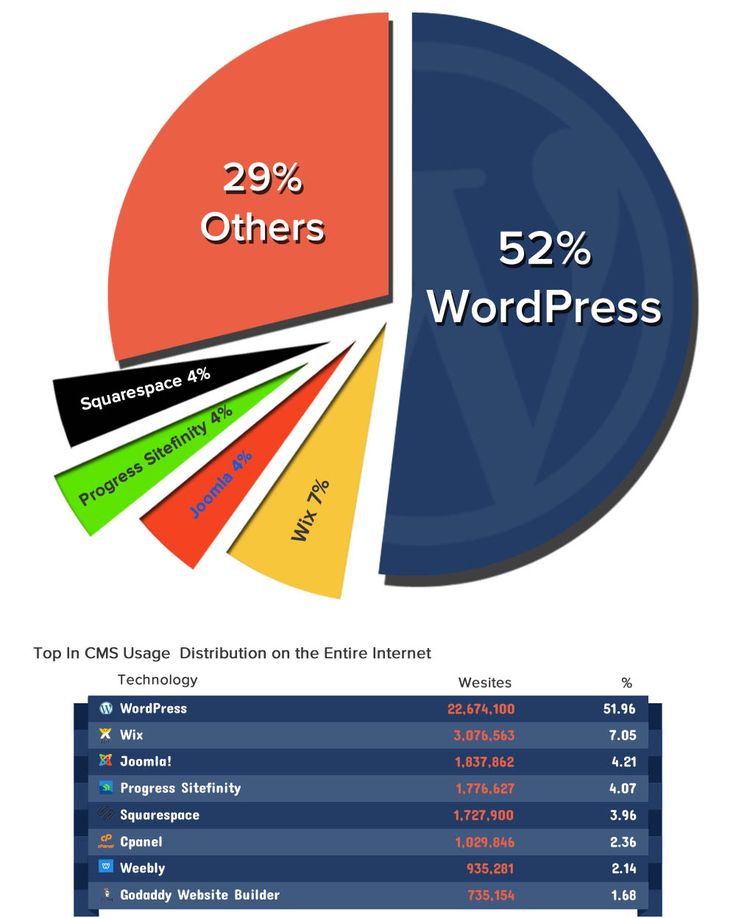 к. в Вашем браузере отключен JS (JavaScript), пожалуйста, используйте эти ссылки для навигации по сайту
к. в Вашем браузере отключен JS (JavaScript), пожалуйста, используйте эти ссылки для навигации по сайту
Согласно данным статистики Google Trends WordPress — самая популярная CMS в мире. Потому что:
- она проста в установке и использовании;
- огромные сообщества дизайнеров и программистов постоянно работают над созданием тем и аддонов, расширяющих ее функции;
- для WordPress есть очень много и бесплатных, и платных тем и плагинов, которые позволяют адаптировать дизайн под мобильные устройства, лучше индексировать сайты поисковыми системами и выполняют всевозможные другие функции;
- на WordPress можно сделать какой угодно сайт: блог, интернет-магазин, сайт-визитку, форум, новостной ресурс.
В своих видео мы рассматриваем основные вопросы по работе с WordPress для начинающих.
Выпуск № 1: обзор консоли, установка WooCommerce, выбор темы
В первой части мы купим хостинг с подарочным доменом, настроим WordPress, установим плагин WooCommerce и все необходимые инструменты. Затем выберем тему и загрузим готовый красивый шаблон, на котором любой сможет сделать свой интернет-магазин.
Затем выберем тему и загрузим готовый красивый шаблон, на котором любой сможет сделать свой интернет-магазин.
Выпуск № 2: редактируем шапку сайта
В этом выпуске полностью отредактируем шапку сайта: изменим её внешний вид, создадим новые категории для товаров, добавим бренды, сделаем выпадающие списки.
Выпуск № 3: редактируем главную страницу
В этом выпуске мы научимся менять дизайн любого элемента на странице в визуальном конструкторе Elementor. С его помощью вы сможете создать свой интернет-магазин именно таким, каким вы его представляете.
Выпуск № 4: создаём страницы о магазине, оплате, доставке, контакты
В этом выпуске с нуля создадим и наполним контентом в конструкторе Elementor дополнительные страницы: о магазине, оплате, доставке и возврате, а также контактах.
Выпуск № 5: работаем с товарами и фильтрами
В этом видео будем работать с товарами в магазине. Вы научитесь добавлять новые товары и создавать для них цвета или размеры. А также узнаете, как создать фильтры, чтобы посетителям было удобно находить, что нужно.
А также узнаете, как создать фильтры, чтобы посетителям было удобно находить, что нужно.
Выпуск № 6: доставка, оплата, логотип, SSL-сертификат
В последнем выпуске будем подключать доставку Новой Почтой и оплату через LiqPay, а также создавать логотип и устанавливать SSL-сертификат, чтобы люди могли безопасно расплачиваться на сайте картой.
Как установить WordPress
В этом видео мы пройдем установку WordPress с помощью автоустановщика движков Softaculous. Все произойдет очень быстро, меньше чем за 5 минут. Готовьтесь воспринимать. А еще лучше просто возьмите у нас WordPress-хостинг или хостинг на тест и попробуйте проделать все сами.
Как администрировать сайт на WordPress
Смотрите обзор админпанели WordPress и тех задач, которые нужно будет выполнять администратору сайта на данном движке.
Как выбрать и установить тему на WordPress
Внешний вид сайта в наше время — это практически самое важное. Так что выбрать тему нужно хорошую и подходящую именно вашему проекту. Смотрите, как это сделать.
Смотрите, как это сделать.
Как сделать страницу на WordPress
Страница — первичный элемент сайта, атом в его структуре. И если даже у вас будет блог, вам нужно знать, как сделать страницу с контактами или «О нас». Узнайте, как.
Как сделать рубрики на WordPress
Если на вашем ресурсе появляется больше трёх статей, вам точно нужно их распределить по рубрикам, чтобы их было удобнее найти нужную. Помогите посетителю вашего сайта, посмотрите, как сделать рубрики.
Как добавить запись в WordPress
Это просто «must watch» видео. Потому что какой сайт без контента? Смотрите, как добавить этот контент.
Плагины для WordPress
Начнем с общего разбора плагинов. Из видео вы узнаете:
- зачем нужны плагины;
- где и как их скачать;
- какие плагины установлены по умолчанию;
- как установить новые плагины и настроить их.
Плагины для комментирования
Если стандартной функции комментирования, имеющейся на WordPress, вам недостаточно (а так, скорее всего, и будет), мы поможем вам сделать выбор в пользу того или иного плагина. Мы сделали видеообзор самых популярных по количеству скачиваний плагинов для комментирования, а именно:
Мы сделали видеообзор самых популярных по количеству скачиваний плагинов для комментирования, а именно:
- Disqus;
- The Facebook Comments;
- Disable Comments;
- WordPress Social Login;
- Social;
- Rating-Widget.
Плагины для кэширования: W3 Total Cache
От кэширования данных зависит, насколько быстро ваш сайт будет работать. WordPress сам по себе не является очень быстрым движком, поэтому для комфортной работы вам будут необходимы плагины для кэширования. В первом видео разберем:
- что из себя представляет плагин W3 Total Cache;
- процесс его установки и настройки.
Плагины для кэширования: WP Super Cache и Hyper Cache
Второе видео по плагинам кэширования содержит в себе обзор еще двух популярных плагинов — WP Super Cache и Hyper Cache. Посмотрим, как их установить и настроить.
Интернет-магазин на Wordpress в Woocommerce
WordPress используется не только для блогов, как многие привыкли считать. Эта платформа может стать отличным способом создания интернет-магазина, если использовать для этого хороший плагин для электронной коммерции. Одним из таких плагинов является Woocommerce. Остановимся на нем подробнее:
Эта платформа может стать отличным способом создания интернет-магазина, если использовать для этого хороший плагин для электронной коммерции. Одним из таких плагинов является Woocommerce. Остановимся на нем подробнее:
- как установить Woocommerce;
- как активизировать и русифицировать;
- как настроить;
- как добавить товары;
- какие можно установить дополнительные плагины.
Плагины для создания мобильной версии сайта
Рассмотрим вопрос адаптации вашего сайта на WordPress к мобильным платформам. В видеообзоре мы рассмотрели такие плагины:
- JetPack;
- Wiziapp;
- WPtouch;
- WP Mobile Detector;
- WP Mobile Edition.
В конце видео вы найдете пример создания мобильной версии сайта с помощью плагина WPtouch.
Сайтбилдеры для WordPress: Aqua Page Builder и Page Builder by SiteOrigin
В быстром создании красивого и современного сайта вам помогут сайтбилдеры. Мы настроим и сравним:
- Aqua Page Builder;
- Page Builder by SiteOrigin.

Сайтбилдеры для WordPress: Beaver Builder Plugin, WR PageBuilder, Visual Composer
Продолжая говорить о сайтбилдерах, остановимся подробнее на:
- Beaver Builder Plugin;
- WR PageBuilder;
- Visual Composer.
Последний плагин является платным, но по отзывам пользователей это одно из лучших решений в построении собственного дизайна.
Учебник по WordPress для начинающих — Studyopedia
23 июня Учебник по WordPress для начинающих
in Учебники, WordPress
от редакции Studyopedia
WordPress — это система управления контентом с открытым исходным кодом, широко используемая для разработки динамических веб-сайтов. Это наиболее используемая система управления контентом. Первоначально WordPress был выпущен в 2003 году его основателями Мэттом Малленвегом и Майком Литтлом. CMS включает в себя плагины и виджеты для расширения функциональности веб-сайта. В учебнике по WordPress обсуждаются концепции WordPress CMS для начинающих, а в примере проекта показано, как разработать веб-сайт.
Популярность WordPress
WordPress — самая популярная CMS, доступная сегодня. В настоящее время на CMS работает более 60 миллионов веб-сайтов. WordPress используется более чем 37% мировых веб-сайтов, разработанных на CMS, что составляет 63% рынка систем управления контентом. Она более популярна, чем другая известная система управления контентом Drupal, доля которой составляет всего 2,7%.
Зрители
Этот учебник WordPress для начинающих подготовлен для студентов, инженеров и профессионалов. Начиная с введения, вы узнаете, как установить WordPress и начать с ним работать. При этом пошаговые уроки содержат темы, которые помогут вам в подготовке динамичного веб-сайта. Вы можете начать обучение с этого руководства, даже если вы не программист.
Индекс учебников по WordPress
- Введение в WordPress
- WordPress.org против WordPress.com
- Установите WordPress на локальном хосте
- Первая страница сайта WordPress
- Войти в WordPress как администратор
Панель управления WordPress
- Пользовательский интерфейс панели управления WordPress
- Параметры экрана WordPress
- Левое меню WordPress
Темы WordPress
- Обзор тем WordPress
- Настройка темы WordPress
Виджеты WordPress
- Добавить виджет WordPress
Настройки WordPress
- Настройки чтения WordPress
- Настройки записи WordPress
- Настройки мультимедиа WordPress
- Настройки обсуждения WordPress
- Настройки постоянных ссылок WordPress
- Общие настройки WordPress
Инструменты WordPress
- Доступные инструменты
- Инструменты экспорта WordPress
- Инструменты импорта WordPress
Сообщения WordPress
- Добавить сообщение WordPress
Категории WordPress
- Добавить новую категорию WordPress
Теги WordPress
- Добавить новый тег WordPress
Страницы WordPress
- Добавить новую страницу WordPress
WordPress Media
- WordPress Media Library
Плагины WordPress
- Добавить новый плагин WordPress
Пользователи и роли пользователей WordPress
- Роли пользователей WordPress
- Добавить нового пользователя WordPress
Обновление WordPress и плагинов
- Обновление WordPress
- Обновление плагинов WordPress
Советы и рекомендации по WordPress
- Умеренные комментарии WordPress
- Добавить пользовательский CSS
- Оптимизация веб-сайта WordPress
Видеоруководство по WordPress
- Видеоруководство (хинди)
Давайте начнем с Введение в WordPress.
Учебник по Java
Добавить нового пользователя WordPress
Редакция Studyopedia
[email protected]
Мы работаем над созданием учебных пособий по программированию для всех.
Полное руководство по созданию веб-сайта WordPress
Мысль о создании собственного веб-сайта может показаться невыносимой.
Вы даже можете подумать, что эта задача не под силу никому, кроме разработчика или человека с опытом работы в веб-дизайне.
Что ж, у меня для вас хорошие новости — существует программное обеспечение, настолько простое в использовании, что практически любой может успешно создать уникальный и профессионально выглядящий веб-сайт для своего бизнеса, блога или портфолио. Он называется Вордпресс.
Что такое WordPress?
WordPress — это система управления контентом (CMS), позволяющая размещать и создавать веб-сайты. WordPress содержит архитектуру плагинов и систему шаблонов, поэтому вы можете настроить любой веб-сайт в соответствии с вашим бизнесом, блогом, портфолио или интернет-магазином.
Но как?
Это подробное руководство описывает пошаговый процесс создания собственного веб-сайта на WordPress, а также список советов и приемов, которые следует помнить при работе с WordPress.
Как создать сайт на WordPress
Хостинг WordPress
Установить WordPress
Выберите свою тему
Установить плагины
Советы и рекомендации
Но сначала давайте ответим на вопрос, который возникает у большинства людей, когда они начинают думать о своем новом веб-сайте WordPress: в чем разница между WordPress.org и WordPress.com?
WordPress.org и WordPress.com
Разница между WordPress.org и WordPress.com заключается в , кто фактически размещает ваш веб-сайт.
Вы размещаете свой собственный веб-сайт или блог на WordPress.org через стороннего хостинг-провайдера. Вам также необходимо загрузить программное обеспечение WordPress, купить доменное имя на стороннем сайте и управлять своим сервером. Это гораздо более практический опыт, чем с WordPress.com.
Это гораздо более практический опыт, чем с WordPress.com.
WordPress.com предлагает разместить ваш сайт для вы. Вам также не нужно загружать какое-либо программное обеспечение или управлять сервером. Если вы выберете WordPress.com, URL-адрес вашего сайта будет выглядеть так: www.mywebsite.wordpress.com. Однако у вас есть возможность также обновить свою учетную запись WordPress.com и купить собственный домен у стороннего поставщика (это означает, что ваш URL-адрес будет выглядеть так: www.mywebsite.com).
Как выбрать между WordPress.org или WordPress.com
Вам может быть интересно, что лучше подходит — WordPress.org или WordPress.com. Давайте рассмотрим еще несколько плюсов и минусов обоих вариантов, чтобы вы могли принять обоснованное решение.
WordPress.org идеально подходит, если вам нужна полная власть над настройкой и контролем вашего веб-сайта. Однако управление веб-сайтом WordPress.org сопряжено с гораздо большей ответственностью. Вы должны приобрести и настроить собственное доменное имя, загрузить и установить плагины и тему, отредактировать код своего веб-сайта и управлять безопасностью своего веб-сайта. WordPress.org можно использовать бесплатно, но вы должны платить за все остальное, что связано с наличием веб-сайта.
Вы должны приобрести и настроить собственное доменное имя, загрузить и установить плагины и тему, отредактировать код своего веб-сайта и управлять безопасностью своего веб-сайта. WordPress.org можно использовать бесплатно, но вы должны платить за все остальное, что связано с наличием веб-сайта.
WordPress.com предпочтительнее, если вы ищете вариант «все в одном», который сделает за вас большую часть тяжелой работы. Вам никогда не нужно будет управлять своим сервером, платить за хостинг или покупать домен. Есть также ряд вариантов настройки, которые входят в план WordPress.com, чтобы помочь вам сделать ваш сайт таким, каким вы хотите его видеть.
WordPress.com имеет бесплатную и платную версии. Если вы придерживаетесь бесплатной версии, вы не сможете загружать какие-либо пользовательские темы или плагины, и у вас будет поддомен WordPress. Однако всегда есть возможность заплатить за премиальные обновления и другие планы, которые предоставляют вам еще больше возможностей и контроля, а также возможность купить собственный домен через сторонний сайт.
Бесплатный контрольный список + руководство
Как запустить веб-сайт WordPress
Заполните форму для бесплатного контрольного списка.
WordPress для начинающих: как использовать WordPress
Существует несколько способов создать веб-сайт своей мечты с помощью WordPress. Пользователи обычно находят программное обеспечение простым в использовании, но начало работы может по понятным причинам пугать, если вы совершенно не знакомы с этим процессом. Вот почему мы создали это руководство «WordPress для начинающих». Хотите краткое введение, прежде чем погрузиться глубоко? Посмотрите это полезное видео:
Чтобы получить еще больше ресурсов, мы также собрали некоторые из лучших веб-сайтов для изучения WordPress — они могут быть невероятно ценными источниками информации, когда вы начинаете свое путешествие.
Ниже мы подробно рассмотрим, как начать создавать свой сайт.
Как создать веб-сайт WordPress
- Выберите план WordPress (только для WordPress.com).
- Настройте доменное имя и хостинг-провайдера.
- Установите WordPress.
- Выберите тему.
- Добавьте посты и страницы на свой сайт.
- Настройте свой веб-сайт.
- Установить плагины.
- Оптимизируйте свой веб-сайт, чтобы увеличить скорость страницы.
- Получите вдохновение от примеров веб-сайтов WordPress.
WordPress на сегодняшний день является самой популярной CMS. Его простота использования и универсальность позволяют большинству пользователей и владельцев бизнеса создать веб-сайт, отвечающий их потребностям. Вот как вы можете сделать то же самое.
1. Выберите тарифный план WordPress (только для WordPress.
 com).
com).
Чтобы приступить к созданию веб-сайта, выберите план WordPress. Как указывалось ранее, с WordPress.org у вас есть только один (бесплатный) вариант плана, но он требует, чтобы вы купили свой домен, хостинг-провайдера, плагины, темы и все остальное, связанное с вашим сайтом WordPress.
С WordPress.com вам придется выбирать между пятью планами, которые они предлагают.
Источник изображения
Основные различия между этими планами заключаются в ежемесячной плате, типах настройки сайта и доступе к маркетинговым инструментам.
2. Настройте доменное имя и хостинг-провайдера.
Настройка доменного имени и выбор хостинг-провайдера для WordPress обычно происходят примерно в одно и то же время в процессе создания веб-сайта.
Прежде чем мы поговорим о том, как выполнить эти задачи, давайте обсудим разницу между вашим доменным именем и хостинг-провайдером.
Думайте о своем доменном имени как о своем домашнем адресе — именно так ваши посетители могут найти ваш веб-сайт в Интернете. Ваше доменное имя будет выглядеть примерно так: www.example.com.
Ваше доменное имя будет выглядеть примерно так: www.example.com.
Ваш хостинг-провайдер похож на ваш дом — именно здесь хранятся файлы вашего веб-сайта. Без хостинг-провайдера вашему сайту не хватило бы места на сервере, чтобы «жить». Некоторые из лучших хостинг-провайдеров WordPress включают WP Engine, Bluehost и Kinsta.
Источник изображения
Как выбрать домен и хостинг-провайдеров
Опять же, WordPress.org требует, чтобы вы создали свой собственный домен и нашли стороннего хостинг-провайдера для своего веб-сайта. WordPress.com позволяет вам решает , хотите ли вы собственный домен, в зависимости от выбранного вами плана, но он позаботится о хостинге за вас.
Ваш хостинг-провайдер важен, потому что он влияет на скорость, безопасность и надежность вашего сайта. Есть сотни провайдеров на выбор, поэтому мы составили список из 22 лучших хостинг-провайдеров WordPress, чтобы помочь вам решить, что лучше всего подходит для вас. Все эти провайдеры соответствуют трем требованиям WordPress к хостингу:
- Версия PHP 7.
 4 или выше
4 или выше - MySQL версии 5.6 или выше ИЛИ MariaDB версии 10.1 или выше.
- Поддержка HTTPS
При рассмотрении хостинг-провайдеров для вашего сайта WordPress убедитесь, что они соответствуют всем вышеперечисленным критериям.
Получить доменное имя так же просто, как найти и приобрести его у выбранного вами регистратора доменов. Если вы новичок на WordPress.com, но уже приобрели и создали доменное имя в другом месте, не проблема — у вас будет возможность перенести или сопоставить его со своим веб-сайтом WordPress.
Для целей этого руководства предположим, что у вас есть , а не , но у вас есть домен или хостинг-провайдер. Вот как начать создавать свой веб-сайт с помощью популярного хостинга Bluehost.
Сначала зайдите на сайт Bluehost и нажмите «Начать».
Источник изображения
Отсюда вы попадете на страницу с ценами Bluehost, чтобы выбрать один из четырех планов.
Источник изображения
После выбора плана и нажатия Выберите , вы перейдете на другую страницу для регистрации доменного имени.
Источник изображения
После того, как вы выберете доменное имя, вы попадете на страницу для заполнения своей учетной записи и платежной информации для вашей покупки.
Источник изображения
После подтверждения вашей учетной записи и покупки домена вы получите доступ к панели управления хостингом, где сможете установить WordPress CMS.
3. Установите WordPress.
Если вы используете хостинг-провайдера за пределами WordPress, вам необходимо установить CMS, чтобы подключить новый домен к вашему веб-сайту.
На этот раз давайте возьмем GoDaddy в качестве примера. (Не волнуйтесь, независимо от того, какого хостинг-провайдера вы выберете, этот процесс выглядит одинаково.)
Примечание. Если вы решите использовать управляемый хостинг WordPress, такой как WP Engine или Kinsta, вам не нужно проходить этот процесс. , так как эти сервисы были созданы специально для WordPress, и WordPress будет установлен для вас.
Для начала войдите в свою учетную запись GoDaddy, нажмите Веб-хостинг , а затем Управление . Вы попадете на экран с данными вашей учетной записи.
Вы попадете на экран с данными вашей учетной записи.
Источник изображения
Прокрутите вниз и под Параметры и настройки вы увидите область под названием Популярные приложения . Нажмите на приложение WordPress , чтобы начать установку.
Источник изображения
После установки WordPress вам нужно будет ответить на несколько вопросов о домене, который вы хотите использовать, каталоге, в который вы хотите установить WordPress, и вашей информации администратора.
Примерно через 24 часа ваш веб-сайт будет установлен в вашу учетную запись хостинга, и GoDaddy отправит вам подтверждение по электронной почте.
Теперь, когда вы настроили свой домен и установили WordPress, вам нужно настроить «Основной домен» в WordPress, чтобы ваши посетители видели ваш веб-сайт при поиске в вашем домене.
В WordPress перейдите на Мой сайт и нажмите Домены . Выберите личный домен, который вы хотите сделать своим основным доменом.
Выберите личный домен, который вы хотите сделать своим основным доменом.
Источник изображения
Затем нажмите Сделать основным .
Источник изображения
Подтвердите, что вы хотели внести это изменение, нажав Обновить основной домен .
Источник изображения
Убедитесь, что обновление прошло успешно, найдя зеленое поле с галочкой, которая говорит Первичный домен .
Источник изображения
Теперь перейдем к четвертому шагу: сделать ваш сайт красивым.
4. Выберите тему.
Вы можете настроить свой веб-сайт WordPress, используя множество тем и шаблонов WordPress, каждый из которых содержит множество макетов, стилей форматирования, цветов, шрифтов и других визуальных параметров.
WordPress автоматически применяет тему по умолчанию, которая выглядит довольно просто. Вы можете оставить его, но посетители вашего сайта могут быть не так впечатлены. Пользовательская тема WordPress, платная или бесплатная, сделает ваш сайт привлекательным и профессиональным для ваших покупателей.
Пользовательская тема WordPress, платная или бесплатная, сделает ваш сайт привлекательным и профессиональным для ваших покупателей.
Подобно широкому спектру доступных хостинг-провайдеров, на выбор предлагаются сотни тем и шаблонов. Чтобы помочь вам, мы составили руководство по 20 нашим любимым темам и шаблонам и классифицировали их по назначению. Ищете ли вы тему, достаточно универсальную для нескольких различных типов бизнеса, или тему, подходящую для вашего сайта электронной коммерции, портфолио, блога или бизнеса, есть тема, которая подойдет для ваших конкретных потребностей. Помимо вашей темы, вы можете дополнительно настроить свои страницы с помощью инструмента для создания, такого как Elementor.
Чтобы найти на WordPress.org подходящую тему, перейдите в панель администратора. Нажмите Внешний вид , затем Темы . Вы попадете на другой экран, где сможете просмотреть доступные темы или найти ту, которая вам нужна.
Как только вы найдете идеальную тему, просто установите ее, чтобы приступить к настройке. Каждая тема требует различных шагов в процессе настройки, поэтому внимательно следуйте им. Если у темы есть веб-сайт (часто доступный через библиотеку тем и шаблонов WordPress), проверяйте наличие документации в процессе настройки.
Каждая тема требует различных шагов в процессе настройки, поэтому внимательно следуйте им. Если у темы есть веб-сайт (часто доступный через библиотеку тем и шаблонов WordPress), проверяйте наличие документации в процессе настройки.
5. Добавьте посты и страницы на свой сайт.
Когда вы добавляете контент на свой веб-сайт WordPress, он обычно отображается в виде сообщений и страниц.
Сообщения (или «динамические страницы») обычно используются для блогов и портфолио, поскольку они автоматически размещают новейший контент вашего веб-сайта в верхней части избранного контента. Страницы статичны, поэтому они больше нравятся владельцам бизнеса — добавленный контент остается на том же месте.
Записи и страницы являются основными типами записей в WordPress. Кроме того, существуют другие собственные типы сообщений, а также настраиваемые типы сообщений. На данный момент мы можем просто придерживаться страниц и сообщений.
Для начала решите, хотите ли вы, чтобы запись или страница служила домашней страницей (или любой другой страницей) вашего веб-сайта. Чтобы добавить сообщение на свой веб-сайт, перейдите на панель администратора, нажмите «Сообщения» , а затем «Добавить новое» .
Чтобы добавить сообщение на свой веб-сайт, перейдите на панель администратора, нажмите «Сообщения» , а затем «Добавить новое» .
Вы можете добавить заголовок к своему сообщению, разместить фотографии, изменить формат и вставить элементы страницы с помощью блоков и шорткодов. Нажмите Сохранить черновик , чтобы сохранить изменения как черновик, или нажмите Опубликовать , чтобы сразу опубликовать публикацию.
Добавление страницы на ваш сайт — аналогичный процесс. В области администрирования нажмите Страницы , затем Добавить новую .
Сначала добавьте заголовок на свою страницу. Затем вы можете вставлять фотографии, вставлять видео и добавлять контент. Выполните те же действия, чтобы создать несколько страниц для своего веб-сайта. Когда закончите, нажмите Сохранить черновик или Опубликовать .
6. Настройте свой веб-сайт.

Помимо выбранной вами темы, существует ряд способов дальнейшей настройки вашего веб-сайта. Давайте рассмотрим несколько вариантов.
Во-первых, давайте настроим заголовок вашего сайта. На панели администратора выберите Настройки > Общие . Здесь добавьте название вашего сайта и слоган. Вы также можете переключать другую базовую информацию о сайте, такую как URL-адрес, адрес электронной почты, часовой пояс и многое другое.
Теперь давайте настроим разделы для чтения. В разделе «Настройки » > «Чтение » вы можете изменить свою домашнюю страницу на статическую страницу.
Подумайте об этом, если вы владелец бизнеса, который предпочитает, чтобы контент оставался в одном месте на вашем веб-сайте. Подумайте об использовании динамической страницы, если вы блогер, который предпочитает, чтобы ваш новый контент отображался вверху ваших страниц. Таким образом, ваши посетители смогут легко найти ваши последние сообщения.
Панель навигации также можно настраивать.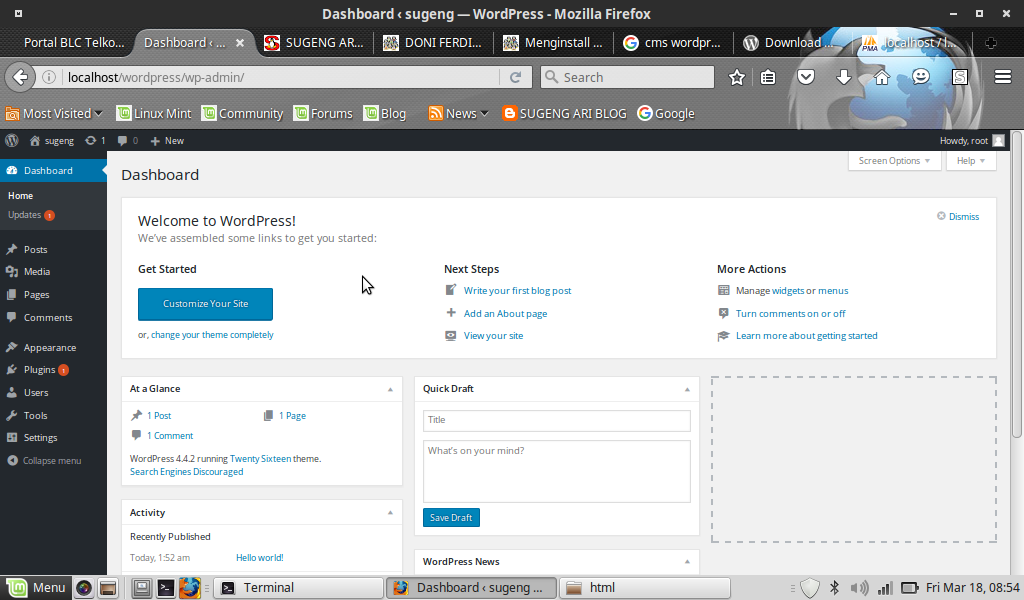 Это позволяет вашим посетителям легко находить информацию на вашем сайте.
Это позволяет вашим посетителям легко находить информацию на вашем сайте.
Добавьте панель навигации, перейдя на панель администратора, нажав Внешний вид , а затем Меню .
Отсюда вы можете определить, как должна выглядеть ваша панель, сколько страниц вы хотите включить, как вы хотите назвать эти страницы и в каком порядке вы хотите, чтобы они были перечислены.
Конечно, это лишь малая часть того, что вы можете сделать на панели инструментов — нажмите здесь, чтобы получить дополнительную информацию о настройках вашего сайта WordPress и параметрах настройки.
7. Установите плагины.
Плагины — это части программного обеспечения, которые добавляют функциональность вашему веб-сайту WordPress и улучшают взаимодействие с пользователем. Имея более 55 000 доступных плагинов, есть варианты для большинства типов веб-сайтов и пользователей. Некоторые из самых популярных доступных плагинов включают:
- Плагин HubSpot WordPress: легко добавляйте всплывающие окна, формы и чат на ваш сайт WordPress.
 И в качестве дополнительного бонуса соедините этот плагин или другие плагины CRM с CRM HubSpot.
И в качестве дополнительного бонуса соедините этот плагин или другие плагины CRM с CRM HubSpot. - All-in-One SEO: SEO-плагин с самым высоким рейтингом, который используется компаниями для улучшения их рейтинга и раскрытия новых возможностей роста SEO.
- Календарь событий: Удобный календарь событий, который упрощает планирование событий с вашего сайта.
- Yoast SEO: Плагин, который поможет вам с SEO на странице. Это приложение гарантирует, что вы следуете передовым методам, прежде чем запускать свой сайт.
- TablePress: Нужна таблица на вашем сайте? Не смотрите дальше.
- The SEO Framework: еще один плагин, который поможет вам освоить SEO на вашем сайте.
- Weglot: Лучший плагин для перевода веб-сайтов WordPress и WooCommerce.
Чтобы начать установку, перейдите в раздел Плагины на панели администратора. Это показывает вам все плагины, установленные в настоящее время на вашем сайте. В зависимости от вашего хоста у вас может быть уже установлено несколько плагинов. Обратите внимание, что для работы плагина его необходимо активировать после установки.
Обратите внимание, что для работы плагина его необходимо активировать после установки.
Чтобы добавить новый плагин, нажмите Добавить новый . Найдите нужный плагин и нажмите Установить сейчас , подождите несколько секунд, затем нажмите Активировать .
Получите плагин WordPress CRM, который поможет вам организовать, отслеживать и развивать потенциальных клиентов.
8. Оптимизируйте свой веб-сайт, чтобы увеличить скорость страницы.
Производительность веб-сайта является важной частью взаимодействия с пользователем. Если страница загружается слишком долго, ваши посетители быстро перейдут на другой сайт. Вы не хотите расстраивать посетителей медленными скоростями.
Вы можете повысить производительность своего веб-сайта, включив кэширование в браузере. Кэширование браузера — это процесс временного хранения данных вашего веб-сайта в браузерах ваших посетителей. Таким образом, ваш контент не нужно отправлять с веб-сервера, чтобы он отображался в браузере, что увеличивает скорость веб-сайта.
Чтобы включить кэширование для вашего веб-сайта, установите и активируйте подключаемый модуль кэширования с помощью описанного выше процесса.
Например, WP Rocket — это плагин кэширования WordPress, который сделает ваш сайт быстрее всего за несколько кликов. Благодаря мощным параметрам, таким как «Удалить неиспользуемый CSS» и «Отложить выполнение JS», вы сэкономите время и усилия, улучшив свои оценки Core Web Vitals, показатель PageSpeed Insights и общее время загрузки.
9. Вдохновитесь примерами веб-сайтов WordPress.
Когда вы начнете настраивать свой веб-сайт, вы можете почувствовать себя перегруженным всеми имеющимися у вас возможностями. Вместо того, чтобы начинать с нуля, можно черпать вдохновение из других образцовых веб-сайтов WordPress. Вот некоторые из наших любимых:
99% Invisible — популярный подкаст, посвященный дизайну и архитектуре. Их веб-сайт элегантный, современный и предлагает посетителям удобную навигацию для быстрого доступа к каждому эпизоду подкаста.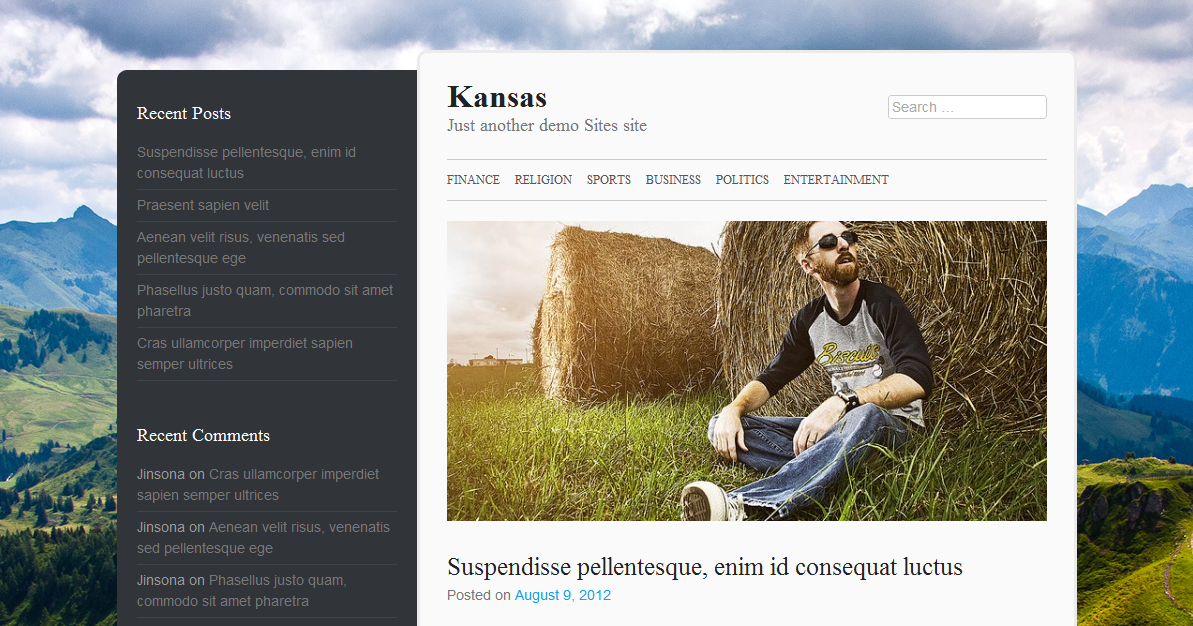
Источник изображения
Сайт зоопарка Хьюстона отображает свою главную достопримечательность на главной странице. Значок увеличительного стекла в верхней строке меню упрощает поиск по сайту.
Источник изображения
Awesome Motive, создатели нескольких проектов WordPress, привлекают своих посетителей безупречным, но простым веб-сайтом. Он имеет тонкую анимацию, чтобы привлечь внимание людей.
Источник изображения
Советы и рекомендации по работе с веб-сайтом WordPress
Существует ряд советов и рекомендаций по WordPress, которые помогут сделать ваш веб-сайт максимально эффективным и удобным для пользователя — мы перечислили 20 из них ниже, чтобы помочь вам в этом.
1. Сосредоточьтесь на основах и создайте отличный пользовательский интерфейс с темой WordPress, которая дополнит ваш бизнес и контент веб-сайта.
2. Используйте тире, а не символы подчеркивания при именовании файлов в WordPress.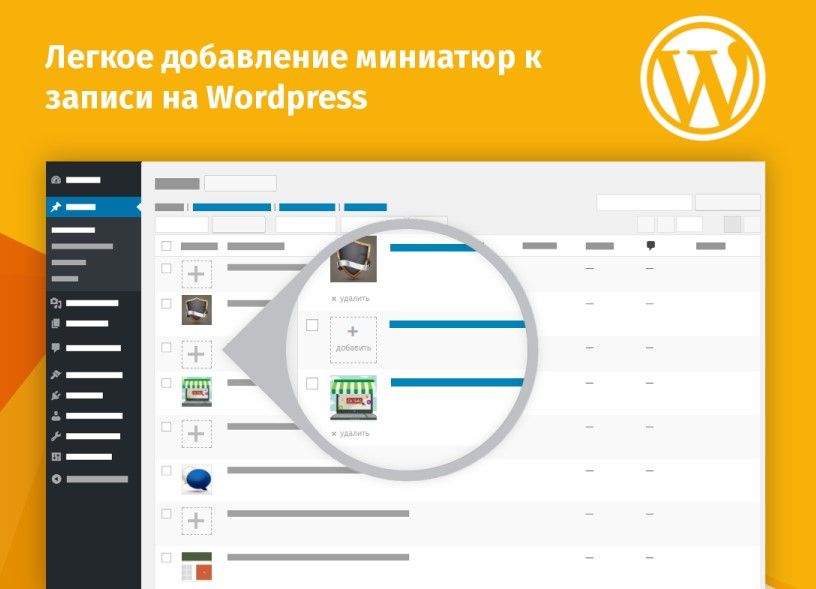 Google выглядит как подчеркивание, как столяры, то есть ваш файл будет выглядеть как одно большое слово. Это не поможет вам с вашим SEO. Используйте тире, чтобы было очевидно, что это отдельные слова. (Например, используйте www.example.com/this-is-an-example, а не www.example.com/this_is_an_example).
Google выглядит как подчеркивание, как столяры, то есть ваш файл будет выглядеть как одно большое слово. Это не поможет вам с вашим SEO. Используйте тире, чтобы было очевидно, что это отдельные слова. (Например, используйте www.example.com/this-is-an-example, а не www.example.com/this_is_an_example).
3. Используйте онлайн-поддержку WordPress для любых вопросов или проблем, которые могут у вас возникнуть при создании или использовании вашего веб-сайта. Существует ряд форумов и способов связаться с экспертами WordPress, перечисленными на их веб-сайте.
4. Используйте замещающий текст изображения в своих интересах. Альтернативный текст изображения можно использовать для улучшения вашего SEO и рейтинга Google.
5 . Сохраняйте боковую панель максимально организованной . Придерживайтесь основного и подумайте о посетителях и покупателях вашего веб-сайта действительно нужен быстрый и легкий доступ.
6. Регулярно делайте резервную копию своего веб-сайта, , чтобы, если вы когда-нибудь потеряете доступ или столкнетесь с технологическими проблемами, у вас было все необходимое для полного восстановления вашего контента. Существует ряд плагинов, таких как Snapshot Pro, созданных специально для резервного копирования вашего контента WordPress.
7. Изучите и поймите основы SEO , чтобы обеспечить полную оптимизацию вашего веб-сайта и повысить конверсию.
8. Создайте пользовательскую домашнюю страницу. Как упоминалось ранее, WordPress предоставит вам домашнюю страницу по умолчанию. Потратьте время, чтобы создать свою тему с темой, которая работает для вашего бизнеса — помните, что это первое впечатление вашего посетителя о вашем бизнесе, блоге или портфолио.
9. Следите за производительностью вашего веб-сайта и узнайте, что работает, а что нет для ваших посетителей. Существует ряд полезных плагинов WordPress, а также программное обеспечение Google Analytics, которые помогут повысить производительность.
10. Включите страницу «О нас» на своем веб-сайте , чтобы показать своим посетителям, что вы заслуживаете доверия и/или компания. Известно, что страницы «О нас» являются вторыми по посещаемости страницами на веб-сайтах (после домашних страниц), поэтому важно представиться.
11. Убедитесь, что ваш сайт защищен , чтобы исключить проникновение хакеров. Опять же, существует множество плагинов, таких как WP Defender, которые помогут вам в обеспечении безопасности.
12. Создайте настраиваемые постоянные ссылки. Постоянные ссылки — это постоянные URL-адреса, которые вы планируете оставить статическими в обозримом будущем. Они важны, потому что они улучшают взаимодействие с пользователем и улучшают SEO вашего сайта WordPress.
13. Создайте настраиваемую панель навигации (как мы рассматривали ранее), чтобы сделать ваш сайт удобным для посетителей.
14. Включите выдержки в свои сообщения в блоге , чтобы люди не попали на страницу вашего блога и не увидели всю статью сразу. Включая только выдержки на странице своего блога, вы освобождаете место для перечисления всех своих блогов в одном месте. Затем посетители могут прочитать выдержки и перейти по ссылке, чтобы прочитать сообщения, которые их больше всего интересуют.
Включая только выдержки на странице своего блога, вы освобождаете место для перечисления всех своих блогов в одном месте. Затем посетители могут прочитать выдержки и перейти по ссылке, чтобы прочитать сообщения, которые их больше всего интересуют.
15. Структурируйте свой веб-сайт таким образом, чтобы он имел смысл для вашего бизнеса, посетителей и покупателей. Например, используйте посты, если вы блоггер, и страницы, если вы владелец бизнеса.
16. Удалите кнопки «Комментировать» и «Поделиться» с определенных страниц вашего сайта. Вам не нужна (или не нужна) кнопка «Комментировать» или «Поделиться» на странице «О нас» или на любой из ваших служебных страниц в этом отношении.
17. Подумайте, как ваш сайт выглядит на мобильных устройствах. Ни для кого не секрет, что в наши дни люди ищут информацию в Интернете со своих телефонов, планшетов и других мобильных устройств. Рассмотрите возможность использования плагина, который поможет вам создать адаптивный мобильный дизайн WordPress.
18. По возможности используйте визуальный и видеоконтент , чтобы разбить текст на страницах вашего веб-сайта.
19. Регулярно обновляйте свой сайт WordPress и плагины . WordPress сообщит вам, когда будут выпущены обновления. Это позволит вашему сайту выглядеть свежим и работать эффективно.
20. Используйте социальное доказательство , чтобы показать посетителям вашего нового веб-сайта, сколько других людей уже просмотрели ваш сайт и контент. Существуют плагины, которые помогут вам сделать это за считанные минуты.
21. Выберите CRM, которая работает с вашим сайтом WordPress. CRM может помочь вам отслеживать, как пользователи взаимодействуют с вашим сайтом и компанией. Вот список некоторых из лучших вариантов WordPress CRM.
Создайте веб-сайт с помощью WordPress
Наличие отличного веб-сайта имеет большое значение. Это то, как вы связываетесь со своими посетителями и лидами, создаете положительное первое впечатление у новых пользователей и повышаете конверсию.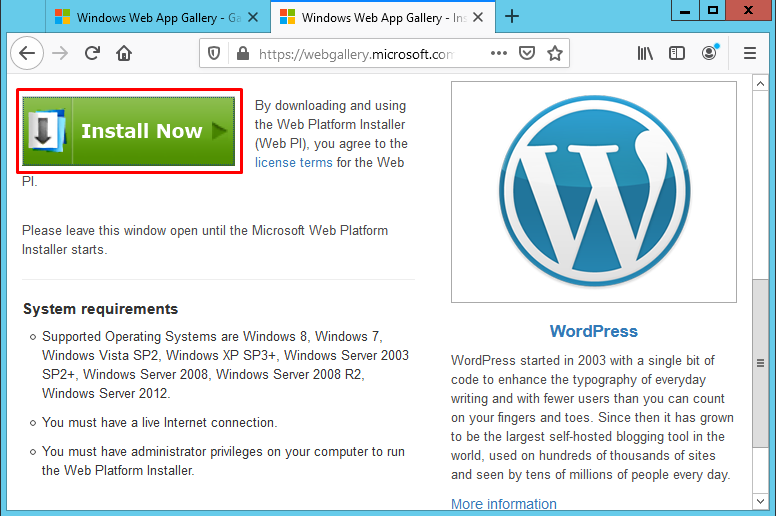

 что используете самую последнюю версию CMS;
что используете самую последнюю версию CMS; 4 или выше
4 или выше И в качестве дополнительного бонуса соедините этот плагин или другие плагины CRM с CRM HubSpot.
И в качестве дополнительного бонуса соедините этот плагин или другие плагины CRM с CRM HubSpot.